¿Què és l’extensió d’un fitxer o extensió d’un arxiu i per què voldria canviar-ho?
Per als que no sàpiguen que és una extensió explicaré breument en què consisteix aquest terme; L’extensió d’un arxiu són les lletres que hi ha després de l’últim punt de l’arxiu i ens indica quin tipus d’arxiu és. Per exemple un arxiu anomenat “BlackFriday.ZIP” l’extensió és (ZIP) el que indica que és un arxiu comprimit que conté altres fitxers que poden ser imatges de productes venuts en el període anomenat “Black Friday”
Un cop explicat el que és una extensió per als que no ho sabien aprofundirem en el contingut de la publicació i en el seu propòsit: Canviar les extensions de molts arxius sense haver de fer-ho un per un executant un sol comandament
Potser et preguntis per què voldries fer això però si estàs aquí possiblement ja ho sàpigues … A vegades tenim arxius amb extensions errònies o ens interessa canviar l’extensió d’un arxiu per motius de comoditat. En el meu cas la primera vegada que ho vaig utilitzar va ser perquè tenia un munt d’arxius de text amb l’extensió NFO i windows per defecte obre aquests arxius amb una aplicació inadequada per llegir el seu contingut. La solució senzilla consistia a fer clic al fitxer amb el botó dret i triar “obrir amb” per poder escollir el Bloc de Notes però quan passava aquests arxius a altres companys tenien el mateix problema. Havia de canviar el nom totes les extensions a TXT perquè a l’obrir aquests arxius per defecte s’utilitzés el Bloc de Notes, el WordPad o qualsevol editor de text predeterminat.
La solució per canviar el nom o canviar l’extensió de molts arxius en un sol comandament és simple
Una manera de fer que això funcioni de forma recursiva és amb la comanda FOR. Es pot usar amb l’opció / R per aplicar-ho recursivament (un darrere l’altre al directori i subdirectoris on es trobi a l’executar la comanda.
Per exemple:
for /R %x in (*.nfo) do ren “%x” *.txt
Aquesta instrucció canviarà totes les extensions .nfo a extensions .txt recursivament, començant en el directori actual. (% X variable) que conté els noms de fitxer coincidents, d’aquesta manera conservarà el nom de el fitxer canviant únicament l’extensió.
Això és molt recomanable quan es tenen milers d’arxius a modificar, només cal esperar fins que el cursor comenci a parpellejar de nou per indicar que ja ha acabat.
Per poder executar la instrucció primer cal prémer la tecla de Windows + R, escriure CMD i prémer el botó d’Acceptar o buscar l’aplicació Símbol de Sistema dins de la carpeta Sistema de Windows al botó Inici de Windows
INICI> Sistema de Windows> Símbol de Sistema
- Abrir Símbolo de Sistema (CMD)
- Ejecutar comando para renombrar extensiones
Notes i aclariments de sistema de Windows amb NTFS o FAT:
En Windows, els arxius s’organitzen en directoris (també conegudes com carpetes). Els directoris s’organitzen en una estructura d’arbre jeràrquica, a partir de directori arrel. Un directori pot contenir subdirectoris i arxius. El directori arrel es denota com “\” (barra inclinada). El sistema d’arxius de Windows s’organitza més en la unitat, identificat per una lletra d’unitat seguida de dos punts (per exemple, C:, D:, E :). Cada unitat té el seu propi directori arrel, com C: \, D:
El sistema d’arxius de Windows NO distingeix entre majúscules i minúscules, una rosa és una Rosa i és una ROSA.
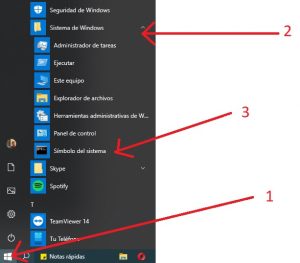
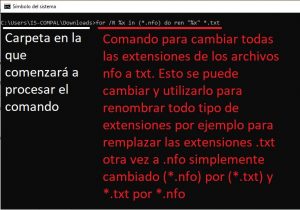
Comentaris recents